Inhoud
- Terug naar de basis
- Sectie- 1 (Must-haves)
- Sectie – 2 (leuk om te hebben)
- Sectie - 3 (De nerd in jou)
- Sectie – 4 (Huishouden)
- Foto's
-
Index van de 12 meest gelezen artikelen over iCloud
- Gerelateerde berichten:
Terug naar de basis
Met nieuwe gebruikers die elke dag overschakelen van Android-apparaten naar Apple-apparaten, dachten we dat we een back-to-basic-inleiding rond iCloud moesten bieden. iCloud is over het algemeen eenvoudig te bedienen. Wat het voor de meeste mensen soms ingewikkeld en ontmoedigend maakt, heeft te maken met het aantal verschillende instellingen dat beschikbaar is om de iCloud-bewerkingen uit te voeren. Het tweede aspect betreft het gevoel van controle. Op de een of andere manier heb je het gevoel dat, aangezien de iCloud zich niet in je apparaat bevindt, je bedieningsopties een beetje gehandicapt zijn als er iets misgaat. Dat is niet het geval. Apple heeft een lange weg afgelegd om iCloud een essentieel onderdeel van hun aanbod te maken en naarmate we verder komen, zullen er steeds meer diensten in iCloud worden geïntegreerd.
Dus ontspan en haal je iDevices tevoorschijn voor een testrit. Voordat u begint met het aanpassen van uw iCloud, is het belangrijk dat u een Apple ID hebt ingesteld en ervoor zorgt dat u zich kunt aanmelden bij uw iCloud. Als u accountgerelateerde problemen met uw iCloud ondervindt, kunt u hier even pauzeren en het basisartikel over het oplossen van problemen met iCloud-accounts lezen.
- Problemen met iCloud-accounts, hier is hoe u ze kunt oplossen
- Hoe u uw uitgeschakelde Apple ID kunt repareren
Nu u bent uitgerust met uw account en authenticatie, laten we u in een paar eenvoudige stappen door de basisprincipes van het aanpassen van uw iCloud leiden. Hoewel er veel opties zijn, kun je ervoor kiezen om te gebruiken wat je leuk vindt en de rest te negeren en dat is waar deze basisaanpassing van pas komt.
Stap -> 1 Selecteer vanaf het startscherm van uw ipad of iphone de optie Instellingen door erop te tikken en scrol omlaag totdat u iCloud vindt en tik erop.
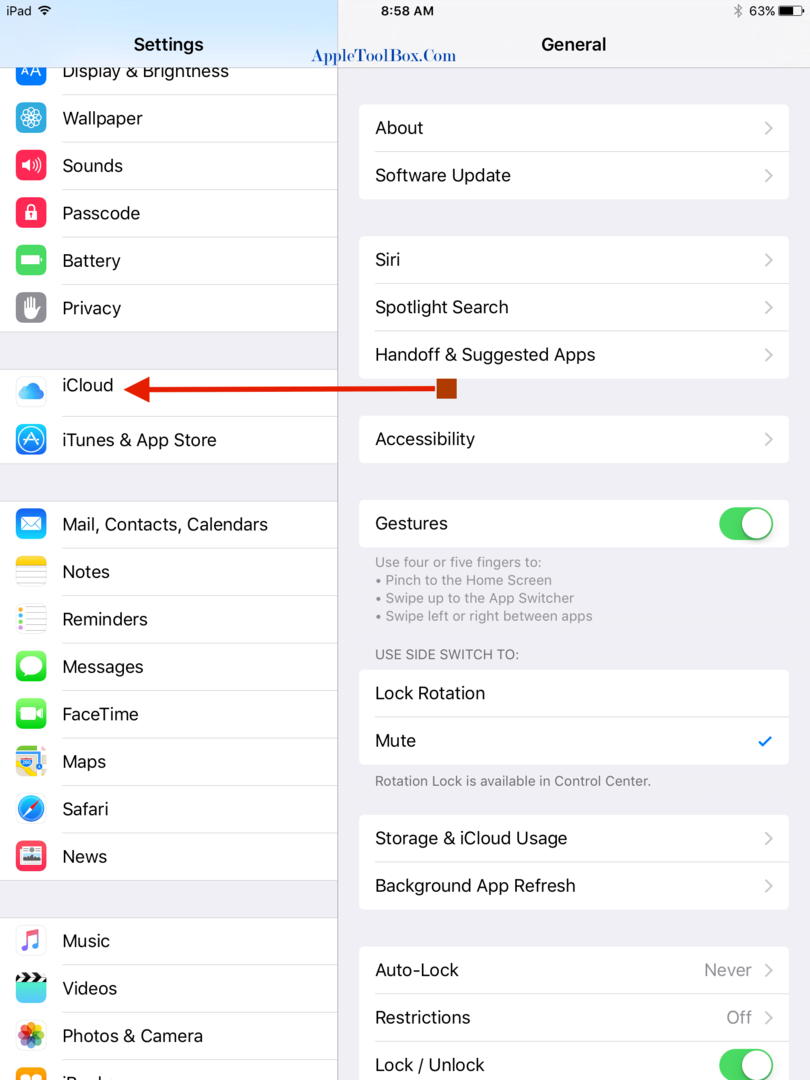
Stap -> 2 Het volgende scherm biedt u een veelvoud aan opties. Dit is de heilige graal van iCloud, dus we zullen ons hierop concentreren en u door de verschillende opties leiden en de belangrijkste aspecten bespreken.
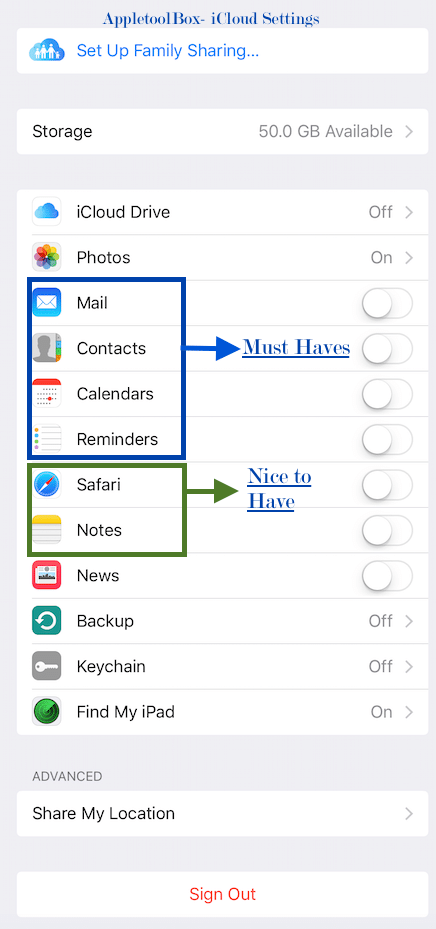
Sectie- 1 (Must-haves)
Het eerste deel van de iCloud-instelling bestaande uit: E-mail, contacten, agenda's en Herinneringen zijn in wezen de belangrijkste en meest gebruikte instellingen. Deze instellingen helpen u bij het opslaan van de informatie met betrekking tot alle bovenstaande vier apps in de iCloud. In het geval dat je je contacten of je mail op een ander Apple-apparaat wilt opzoeken, is het opslaan van de informatie in de iCloud erg handig. Zie iCloud als uw persoonlijke ladekast naast uw bed, die voor u beschikbaar is op elk apparaat waarop u toegang hebt tot uw iCloud. Mocht u ooit een paar contacten of herinneringen op uw iphone of ipad kwijtraken, dan hoeft u zich geen zorgen te maken aangezien ze in uw persoonlijke la in de iCloud zijn opgeslagen. Zodra u de instelling op "AAN" heeft gezet, door de schuifregelaar naar de AAN-positie te verplaatsen, worden alle nieuwe items gegenereerd door deze apps worden automatisch opgeslagen in iCloud tijdens "Sync" (we komen zo bij de Sync).
Tip : Als u uw e-mails op iCloud begint te bewaren, is het een goed idee om regelmatig uw oude e-mails door te nemen en items te verwijderen die u niet langer wilt gebruiken om meer opslagruimte te krijgen. U kunt iCloud-opslagruimte vrijmaken door berichten permanent te wissen in iCloud Mail. Selecteer de berichten en klik vervolgens op de knop Verplaatsen naar prullenbak in de werkbalk
Als je veel contactgegevens hebt opgeslagen in je Google-account, wil je dit artikel hieronder misschien lezen als je later tijd hebt, maar laten we voorlopig doorgaan. Op dit punt kunt u ook besluiten dat u geen andere instellingen in iCloud wilt gebruiken en uw iTunes op uw pc / Mac wilt gebruiken om de opslag te doen en dat is absoluut prima. Er zijn veel mensen die dat doen.
- iCloud en Google Contacten
- Een back-up maken van uw iCloud-contacten
Sectie – 2 (leuk om te hebben)
Nu u een iPhone of iPad gebruikt, weten we zeker dat u van uw webbrowser gaat genieten "Safari". Omdat we online inhoud lezen en tijd besteden aan het lezen van websites, hebben we vaak de neiging om bladwijzers te verzamelen. Na verloop van tijd worden deze bladwijzers kostbaar en vergeet u de website-adressen. Met één tik op de bladwijzer en bingo ben je op de website van je keuze.
Wat gebeurt er als je geen toegang hebt tot je persoonlijke apparaat of er is iets misgegaan en je bent alle bladwijzers kwijt die je in de loop der jaren had verzameld. Dat zou behoorlijk frustrerend zijn. Dit is waar iCloud ingrijpt als een handige bron. Door de Safari-instelling op dit scherm in te schakelen, heeft u nu uw persoonlijke elektronische chester-lade genaamd iCloud, slaat al uw bladwijzers automatisch op.
Hetzelfde geldt voor"Notities." Als je deze app op je iphone of ipad gebruikt om aantekeningen te maken, ga je gang en schakel de instelling in op AAN. Deze app krijgt ook veel meer toeters en bellen vanaf iOS 9.3. Het kan de moeite waard zijn, vooral als je een Mac met Notes gebruikt.
Als uw apparaat is geüpgraded naar de nieuwste iOS9.2, vindt u ook de "Nieuws" instelling in uw iCloud-instellingen. Door dit in te schakelen, onthoudt Apple uw Nieuws-voorkeuren en stelt deze voor u beschikbaar op uw andere iphones of ipads die zijn verbonden met uw iCloud-account. De Nieuws-app is een nieuwe functie. In de toekomstige artikelen zullen we meer over deze app vertellen. Een nieuwe functie in het nieuws in de iOS9.3-versie is dat je een nieuwsartikel kunt markeren met Afkeer en uw voorkeuren worden aangepast op basis van de instellingen.
Sectie - 3 (De nerd in jou)
Nu je zo ver bent gekomen en de basis hebt behandeld, kun je even de tijd nemen om de andere instellingen te verkennen. De eerste hiervan is "Sleutelhanger". We vinden deze functie leuk omdat je je inlog- en wachtwoordinformatie op de iCloud kunt opslaan, zodat je deze niet altijd hoeft te onthouden. Wanneer u in Safari naar een website gaat, worden uw id en wachtwoord gemakkelijk voor u beschikbaar. U heeft hier ook de mogelijkheid om uw creditcardgegevens op te slaan. Het instellen van de KeyChain-functionaliteit is vrij eenvoudig. Raadpleeg onze inleiding over KeyChain hieronder.
- iCloud-sleutelhanger, hoe te beginnen.
We hebben tot nu toe 9 van de 12 instellingen behandeld. Je bent er bijna! Dus nog even vasthouden.
Als u de nieuwste iOS gebruikt, vindt u ook de iCloud Drive-optie. Dit is de eerste van de instellingen. Dit is een leuke kleine functie van Apple die je 5 GB gratis opslagruimte biedt, zodat je je bestanden op deze harde schijf in de cloud kunt opslaan. Zie het als Google Drive of DropBox als je die services in het verleden hebt gebruikt. Dit is ook een relatief nieuwe functie van Apple en zal niet op je apparaat te zien zijn als je een oudere iOS-versie gebruikt. Als iCloud nieuw voor u is, kan dit een andere keer wachten.
Als je toevallig het oudere iOS gebruikt, zul je de instelling voor: "Documenten en gegevens". Dit is naar onze mening een soort van voorloper voor de iCloud Drive. Als u dit inschakelt, zorgt u ervoor dat alle documenten en gegevens die door u op uw apparaat zijn gegenereerd of de talloze apps die op uw apparaat worden uitgevoerd, nu worden opgeslagen in iCloud.
Tip - Wees voorzichtig met deze instelling, want hierdoor raakt uw beschikbare iCloud-opslag snel vol. Bovendien heeft dit ook invloed op uw datagebruiksplan dat u bij uw mobiele telefoonprovider heeft. Dit is erg handig als je een onbeperkt data-abonnement hebt, maar voor nu raden we aan dat dit nog even kan wachten.
Sectie – 4 (Huishouden)
Je hebt gelijk. We hebben je favoriete instelling nog niet besproken. We zijn het niet vergeten “Foto's”, de meest gebruikte instelling bij de iCloud. We zullen het aan het einde behandelen en veel tijd en moeite besteden om je er doorheen te leiden, want het is belangrijk en kan echt een beslissende factor zijn in hoe effectief je je iCloud-opslag en de kostbare foto's die je hebt beheert geaccumuleerd.
Huishouden, hoewel het misschien saai klinkt, is essentieel om dingen draaiende en georganiseerd te houden, zodat je in de toekomst minder gedoe hebt. De belangrijkste instelling in deze sectie is uw "Back-up"-instelling. Op oudere iOS ziet u deze optie als: "Opslag en back-up". Op iOS 9.2 ziet u deze instelling alleen als: "Back-up".
Op het meest fundamentele niveau biedt Apple u twee keuzes waar u de back-upgegevens van uw apparaat wilt opslaan. U kunt ervoor kiezen om alle back-upgegevens op te slaan in: A) iTunes op je eigen computer (pc/Mac) of B) Op de iCloud. Als je veel ruimte op je computer hebt, kun je ervoor kiezen om deze op je computer op te slaan. Door het op te slaan in iCloud kunt u back-ups van uw apparaat maken via wifi. Als u ervoor kiest om de iTunes-back-up te gebruiken, moet u uw iphone of ipad met een snoer op uw computer aansluiten wanneer u de back-up wilt maken. Wanneer u een back-up maakt in de cloud, neemt dit wat ruimte in beslag van uw beschikbare 5 GB gratis opslagruimte.
Wat moet ik kiezen voor mijn Back-up?
We raden u aan om van beide keuzes te profiteren. Gebruik de gemaks- en betrouwbaarheidsfuncties van iCloud Backup, terwijl u ook minstens één keer per maand een uitgebreidere iTunes-back-up uitvoert. U kunt gerust zijn omdat u weet dat uw iOS-gegevens er zijn wanneer u ze nodig hebt. Back-ups zijn erg belangrijk wanneer u uw apparaat moet herstellen voor het geval er problemen zijn. Zo bent u zeker dat u uw gegevens niet kwijtraakt.
Tip - Gebruik je agenda/herinnering op je ipad en maak er een notitie voor jezelf om elke maand een iTunes-back-up te maken.
Een vraag die vaak wordt gesteld door onze lezers is: hoe veilig en beveiligd de iCloud-schijf is als het om back-ups gaat. Wanneer u een back-up maakt met iCloud, worden uw gegevens automatisch versleuteld en opgeslagen, wat voor bescherming zorgt. Het is belangrijk om te onthouden dat wanneer u een back-up maakt op iTunes, de codering standaard is uitgeschakeld. U moet het inschakelen als u besluit uw gegevens op uw computer te versleutelen.
Er wordt ons vaak gevraagd naar het verschil tussen back-up en synchronisatie, omdat deze twee termen vaak door elkaar worden gebruikt en verwarrend kunnen zijn als je op Apple-ondersteuningsforums kijkt om antwoorden te vinden.
- iOS-verschil tussen synchronisatie en back-up.
Back-upactiviteiten zijn soms ook gevoelig voor problemen. Als u problemen ondervindt tijdens het uitvoeren van uw back-up, raden we u aan de volgende handleidingen te raadplegen om u te helpen met de problemen. In de loop der jaren hebben we antwoorden en tips van onze lezers verzameld en deze handleidingen zullen zeker nuttig zijn.
Tip - Dit is waar u gebruik maakt van de "Bookmark" -functionaliteit in Safari. Klik op de Share-knop en gebruik "Bladwijzer toevoegen" zodat u kunt terugkeren naar deze pagina wanneer u problemen ondervindt met synchronisatie of back-up.
- Problemen met iCloud-synchronisatie, basisproblemen oplossen
- Problemen met iCloud-back-up oplossen
De volgende instelling die we in deze sectie willen bespreken, is: "Zoek mijn iPad"/ "Zoek mijn iPhone". We raden u ten zeerste aan deze instelling in te schakelen, omdat dit erg handig is als u uw apparaat ooit kwijtraakt of als het wordt gestolen. U kunt ook de Functie laatste locatie verzenden, die de laatst bekende locatie van het apparaat opslaat voordat de batterij leeg raakt. Dit kan helpen bij het opsporen van uw apparaat als het wordt uitgeschakeld nadat het is kwijtgeraakt. Apple doet geweldig werk door deze instelling uit te leggen en hoe deze werkt met je ipad of iphone.
- Zoek mijn apparaat instellen
De laatste instelling voor uw iCloud op uw apparaat is "Delen met gezin instellen". Dit is echt een coole functie die we je aanmoedigen om te bekijken wanneer je wat tijd hebt. Volgens Apple maakt 'Delen met gezin' het gemakkelijk voor maximaal zes personen in uw gezin om elkaars iTunes-, iBooks- en App Store-aankopen te delen zonder accounts te delen. Betalen voor gezinsaankopen met dezelfde creditcard en keur de uitgaven van kinderen goed vanaf het apparaat van een ouder. Deel foto's, een gezinsagenda en meer om iedereen verbonden te houden. We hebben een eenvoudige zelfstudie gemaakt om u te helpen met de basisprincipes van het instellen van Family Sharing. We raden u aan er eens naar te kijken als u tijd heeft.
- Delen met gezin instellen en gebruiken
Foto's
..kleine draadjes die de betekenis van het leven bij elkaar houden -Mark Twain uit Morals and Memory Speech
Foto's is een van de meest gebruikte apps op een iphone of ipad. Met de komst van uitstekende camerakeuzes en functies op je iPhone en iPad, gebruiken mensen zelden een camera om dagelijkse foto's te verzamelen. De Selfie-revolutie die de afgelopen jaren plaatsvond, droeg daar ook aan bij. Apple heeft de innovatie op dit gebied de afgelopen jaren drastisch verhoogd. Je hebt nu de keuze om op "Live-foto's" te klikken en ook video's van 4K-kwaliteit op je iPhone te maken met iPhone 6-modellen. Dus waar en hoe kunnen we effectief omgaan met onze onophoudelijke honger naar deze kleine draadjes herinneringen.
Foto's synchroniseert uw fotobibliotheek automatisch met iCloud, zodat elke foto die u maakt direct beschikbaar is op al uw idevices. Dit is ook een van de instellingen die van invloed is op de hoeveelheid opslagruimte die u gebruikt. Als je veel foto's in duizenden hebt, wil je misschien meer lezen over hoe je de foto-opslag van iCloud het meest effectief kunt gebruiken.
Tip: Wanneer u het bericht "Opslag vol" op uw iPhone en iPad begint te zien, zijn een van de belangrijkste boosdoeners uw foto's op uw iOS-apparaat. U kunt opslag voor uw apparaat opslaan en optimaliseren door "Geoptimaliseerde versies" op uw iOS-apparaat te bewaren. U kunt dat in deze instelling doen wanneer u op iCloud> Foto's schakelt.
Wanneer u ervoor kiest om uw foto's te optimaliseren, houd er dan rekening mee dat de originele foto's van volledige kwaliteit beschikbaar zijn op iCloud. Wanneer u uw foto's op uw telefoon of ipad bewerkt, houdt Foto's uw wijzigingen bij. Het leuke is dat uw wijzigingen worden gesynchroniseerd met de iCloud en voor u beschikbaar zijn op al uw apparaten.
Er zijn in principe drie opties voor u beschikbaar van Apple om uw foto's te beheren. Je kunt desgewenst ook Dropbox of andere cloudservices kiezen om je foto's te beheren.
- iCloud-fotobibliotheek. Dit is het meest uitgebreide aanbod. Het synchroniseert in wezen al uw foto's met icloud. Als je meerdere apparaten hebt met dezelfde Apple ID, worden ze allemaal gesynchroniseerd met de gezonde online bibliotheek. Alle foto's die u op een van de apparaten hebt gemaakt, zijn direct voor u beschikbaar. Dit verbruikt nogal wat van uw iCloud-opslagquotum. Je kunt extra opslagruimte kopen als je veel foto's hebt en een uitgebreide dekking wilt.
- De tweede optie die Apple je aanbiedt staat bekend als "Mijn foto stream". Dit is een beperkte service die alleen foto's uploadt die in de afgelopen 30 dagen zijn gemaakt, tot een limiet van 1000 foto's. Het telt niet mee voor uw opslagquotum.
- De derde en laatste optie die voor u beschikbaar is, heet iCloud-foto's delen. Dit telt niet mee voor je opslag en biedt je de keuze om 5.000 foto's per gedeeld album op te slaan. Door deze optie te gebruiken kun je foto's in een apart gebied in de iCloud bewaren als je deze foto's met andere mensen wilt delen.
Zoals je kunt zien, valt er hier veel te verwerken als het gaat om foto's. We raden u aan om de Cloud-instelling van Foto's voor nu in te schakelen en later naar uw opties te kijken om de beste methode te vinden die voor u en uw gezin werkt.
- Foto's en video's delen met iCloud
Er zijn talloze manieren om uw iCloud-opslag te beheren als u eenmaal aan de slag bent. Apple leest in dit artikel goed over de verschillende keuzes die u kunt maken om uw iCloud-opslag te beheren. We raden u aan de leidende principes van Apple door te nemen als u wat tijd hebt, vooral nadat u de iCloud een tijdje bent gaan gebruiken.
- Uw iCloud-opslag beheren
Samenvattend hopen we dat je deze basisinleiding op iCloud leuk vindt en onze dekking van de verschillende instellingen die voor jou beschikbaar zijn om je iCloud-ervaring aan te passen. Naarmate nieuwere versies van iOS worden geïntroduceerd, zal iCloud zeker een groot deel van de updates uitmaken. We raden u zeker aan de tijd te nemen om vertrouwd te raken met deze functie. Naarmate u nieuwe Apple-apparaten in uw huis aanschaft, zoals Apple TV of Apple Watch, zal iCloud van het grootste belang worden voor een gewenste ervaring van deze apparaten.
Ten slotte wilden we u een index geven van 12 meest gelezen icloud-tips en probleemoplossing gerelateerde artikelen om u te helpen wanneer u problemen heeft of probeert om dat gezeur op te lossen probleem.
Index van de 12 meest gelezen artikelen over iCloud
- Inloggen op iCloud.com op iPhone
- Kan ik een iCloud-account verwijderen?
- iCloud: geen back-ups beschikbaar; repareren
- Back-ups: iTunes versus iCloud, hoe te kiezen?
- iCloud werkt niet. Problemen met iCloud oplossen
- iOS9 Cloud-back-up werkt niet, Fix
- Hoe groepscontacten te maken met icloud
- Probleem met dubbele contacten met iCloud, oplossen?
- Fotostream resetten in uw icloud-account
- iCloud is grijs weergegeven in de instellingen, hoe op te lossen
- iCloud blijft herhaaldelijk om wachtwoorden vragen, Hoe op te lossen?
- Tien vragen over iCloud en de nieuwe iCloud Drive

Sudz (SK) is geobsedeerd door technologie sinds de vroege komst van A/UX op Apple en is verantwoordelijk voor de redactionele leiding van AppleToolBox. Hij is gevestigd in Los Angeles, CA.
Sudz is gespecialiseerd in alles wat met macOS te maken heeft en heeft in de loop der jaren tientallen OS X- en macOS-ontwikkelingen beoordeeld.
In een vorig leven hielp Sudz Fortune 100-bedrijven met hun ambities op het gebied van technologie en zakelijke transformatie.